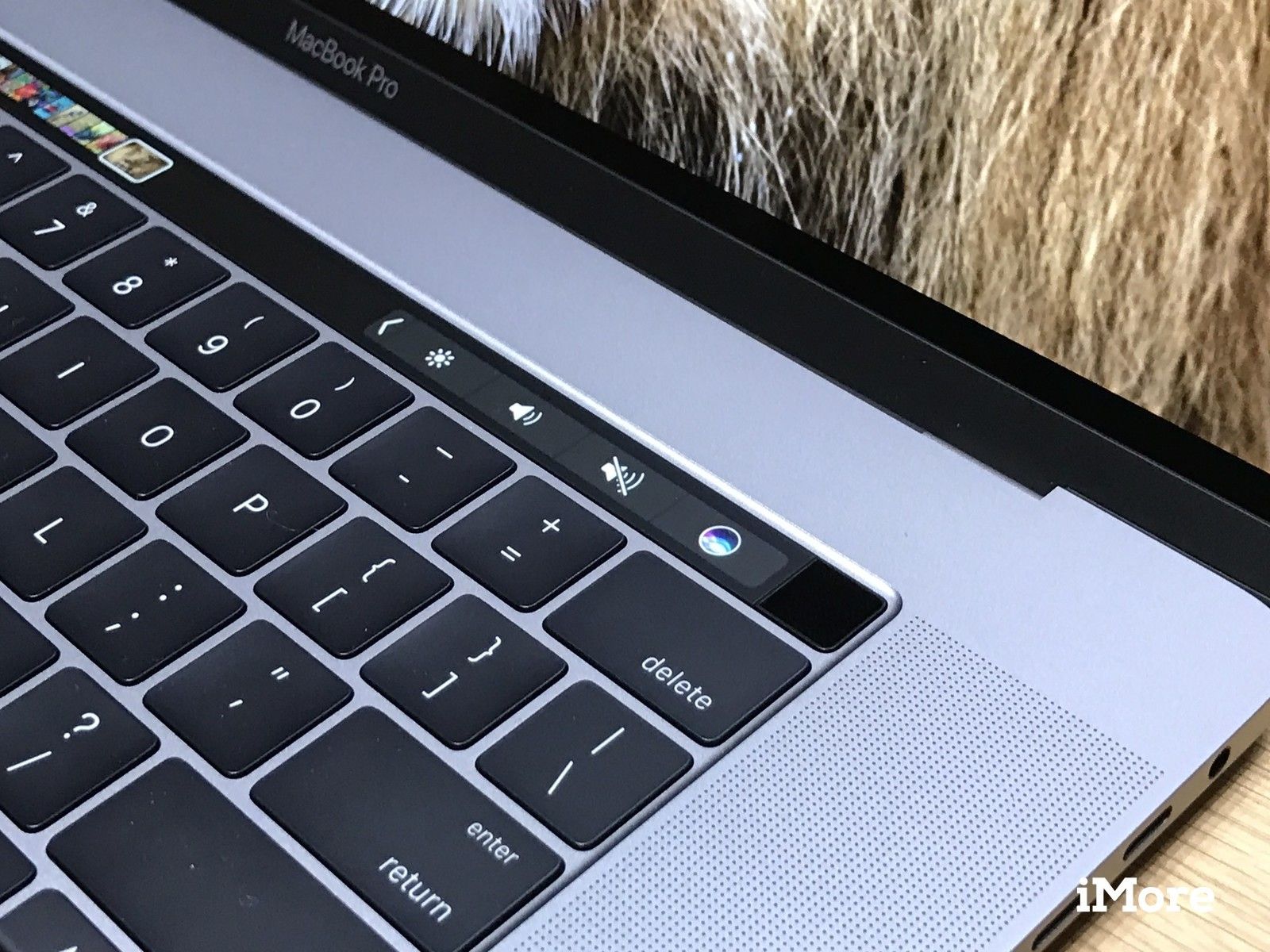
Touch Bar — это новый эксперимент Apple по добавлению мультитача к macOS без добавления сенсорных экранов к Mac. Будет ли эксперимент в конечном итоге успешным, еще неизвестно, но любой, у кого есть более качественный 13-дюймовый или любой 15-дюймовый MacBook Pro 2016, может попробовать его прямо сейчас и решить для себя.
Я был изначально скептически. Я не большой поклонник переключений контекста, будь то от Smart Smart Keyboard, чтобы коснуться экрана на моем iPad Pro, или взгляд с экрана MacBook Pro, чтобы коснуться сенсорной панели. Руки на одной плоскости, глаза на другой — это просто то, как я научился вычислять, и, как мне кажется, это имеет как эргономический, так и когнитивный смысл. Все остальное чувствует, что это просто прерывание моего рабочего процесса. И это делает его нежелательным.
Но за последние пару недель я кое-что понял — я уже прерываю свой рабочий процесс и меняю контекст, переключаясь на трекпад и указатель, или просто останавливаюсь и пытаюсь вспомнить или выяснить, что я хочу делать дальше. , Этот разрыв уже существует, и именно в этот разрыв я нахожу сенсорную панель.
Safari tab skimming
Когда вы используете Safari и у вас открыто несколько вкладок в окне браузера, на сенсорной панели отображаются эскизы для каждой вкладки.
![]()
Они настолько малы, что, если нет действительно отличительного дизайна, трудно просто взглянуть на них, найти тот, который вы хотите, коснуться его и сразу же вызвать его. Это заставило меня сначала игнорировать их. Но затем, когда я искал и просматривал вкладки браузера с помощью трекпада и указателя, пытаясь найти статью, которую редактировал, у меня возникла идея.
Я поместил свой искатель на значки вкладки браузера на сенсорной панели и провел пальцем. Сразу же Safari начал переключаться между каждой вкладкой по очереди, и, посмотрев на экран, я быстро увидел ту, которую хотел, перестал работать и начал работать.
Я знаю, что могу использовать комбинацию клавиш для перехода по вкладкам, но мне часто приходится останавливаться, вспоминать или искать, что это такое. Это просто никогда не стало мышечной памятью для меня. Сенсорная панель — это визуальный интерфейс, и мне не нужно его запоминать. Каждый раз, когда я застреваю за вкладкой, я вижу это, и я провожу пальцем. Я просто хотел бы, чтобы был способ пролистывать окна.
CMD-T — это рефлекс для меня, поэтому мне не нужна кнопка новой вкладки на сенсорной панели, но для переключения она стала моей привычкой.
Touch Bar-Assisted Memory
Сочетания клавиш замечательные и ужасные. Для любого приложения, в котором вы живете, они позволяют вам перемещаться почти как по волшебству. Для любого приложения, которое вы используете время от времени, они разочаровывают, чтобы помнить. Это особенно верно, когда даже приложения одной и той же компании назначают сочетания клавиш по-разному между своими приложениями. Например, Adobe Creative Suite или Apple Final Cut X против Logic Pro X.
![]()
Для некоторых команд я в порядке — я их набираю, даже не задумываясь об этом. Для других я потерян. Я должен либо прекратить печатать и переключиться на трекпад и указатель, чтобы начать копаться в системе меню, или, что еще хуже, начать поиск в меню справки.
С сенсорной панелью у меня появилась привычка смотреть вниз, и большую часть времени я хочу получить ярлык прямо здесь.
Это не быстрее, чем сочетания клавиш, которые я знаю, но это чертовски быстро, чем многие другие сочетания клавиш, которые я отключал в течение дня.
Орфографические предложения
Английский это ужасный язык. Он имеет так много влияний и усыновлений, что орфография и грамматика часто могут восприниматься как карточная игра в Вегасе, требующая огромного количества запоминания или большой удачи. Когда я впервые увидел прогнозные предложения, предложенные на сенсорной панели, я подумал, что они бесполезны. Я набираю достаточно быстро, чтобы закончить половину предложения, прежде чем я даже заметил предложения.
![]()
Однако, когда я пропускаю слово или орфографию, все меняется. Либо я начинаю печатать, а затем надеюсь, что автокоррекция или замены исправят это, или мне нужно начать поиск по слову. Это все требует времени.
Предсказательные предложения, тем не менее, иногда имеют слово, которое я хочу, готовое и ждущее. Я говорю «иногда», потому что это еще далеко не так часто, хотя я надеюсь, что я учусь и совершенствуюсь, когда использую его. Несмотря на это, это уже спасло меня несколько поездок на проверку орфографии и Google.
Это особенно полезно, когда у вас отключено автокоррекция, что я часто и делаю. (Это не всегда хорошо с техническим письмом.)
Устранение помех в интерфейсе
Меня часто раздражали панели инструментов и палитры, покрывающие мою работу. Иногда я хочу посмотреть, что под ними, пока я их использую. Конечно, если они не являются многослойными модалами, я могу их утащить, но это требует времени и неизбежно охватывает что-то еще, что я хочу увидеть несколько минут спустя. (Мерфи сделал ужасные, ужасные законы.)
Что я заметил в Touch Bar, так это то, что, поместив элементы управления над клавиатурой, они больше не скрывают то, что находится на моем экране. Это может быть что-то такое же простое, как оформление текста, и что-то такое же забавное, как выбор рекомендуемого смайлика без вызова средства выбора смайликов.
Поскольку разработчики проводят больше времени с сенсорной панелью, я надеюсь, что этот аспект станет еще лучше. Уже есть моменты, когда я чувствую себя диджеем, одной рукой на сенсорной панели, а другой на клавиатуре или трекпаде. И эти моменты будут только усиливаться.
Большая зернистость
Сначала я этого не заметил, но когда вы используете элементы управления Touch Bar, вы часто получаете большую детализацию, чем при использовании клавиатуры.
![]()
Например, на старых MacBook нажатие кнопки яркости увеличивало уровень на единицу каждый раз. Тем не менее, используя ползунок на сенсорной панели, вы можете видеть увеличение или уменьшение яркости даже в пределах уровней. Это неуловимо, и многим людям наплевать на разницу, но мне это очень нравится.
И да, вы можете получить доступ к ползункам с помощью трекпада и указателя мыши, но вам нужно сначала переключиться на трекпад, а затем вытащить ползунок, что не так быстро. С помощью сенсорной панели вы просто нажимаете значок постоянной яркости справа, и вы можете сразу начать скользить. Затем, когда вы закончите, вы просто вернетесь к печати. Нет необходимости отклонять любые экранные окна или всплывающие окна.
Это такие мелочи, которые со временем приводят к значительному увеличению эффективности и опыта.
Touch ID
Хотя технически это отдельная функция, так как Touch ID находится рядом с сенсорной панелью, я забираю технический фол и объединяю его.

Touch ID на сенсорной панели MacBook Pro доставляет абсолютное удовольствие. Как и на iPhone и iPad, он делает все от входа в Mac до авторизации покупок в iTunes и App Store до аутентификации для Apple Pay и 1Password невероятно быстрым и простым.
Я использую свои Apple Watch, чтобы разблокировать большую часть времени, но время от времени это занимает время. Теперь я просто прикасаюсь к сенсору и сразу вхожу. Точно так же дошло до того, что я не стал бы так часто вводить мастер-пароль 1Password, чтобы просто копировать и вставлять из iOS-кода, открытого с помощью Touch ID. Теперь у меня есть Touch ID на Mac.
Это так хорошо, когда я возвращаюсь к Mac без него, набирая свой пароль, кажется рутиной.
Время покажет
Я использую Touch Bar MacBook Pro в качестве основного компьютера прямо сейчас и инвестирую в то, чтобы сделать Touch Bar частью моей рутины. Это тот же процесс, который я использовал, когда погружался в 3D Touch на iPhone.
Поскольку не все компьютеры Mac имеют сенсорную панель, как и не все устройства iOS с 3D Touch, эта функция не требуется. И если это не требуется, легко избежать привычки. Таким образом, в конечном итоге это будет большим бонусом, если вы позволите.
Через месяц или год я понятия не имею, насколько хорошо это станет или насколько я в конечном итоге буду его использовать, но сейчас мне нравится участвовать в эксперименте. И да, конечно, я не могу дождаться, когда он получит поддержку Taptic Engine, поддержку фоновых приложений и начнёт масштабирование …
А пока, если вы использовали сенсорную панель на MacBook Pro 2016, дайте мне знать, как она работает для вас!
MacBook Pro
Оцените статью!

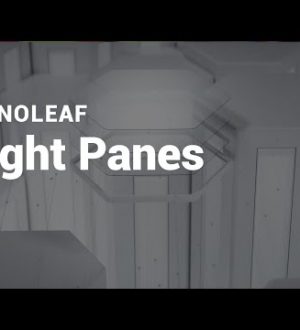
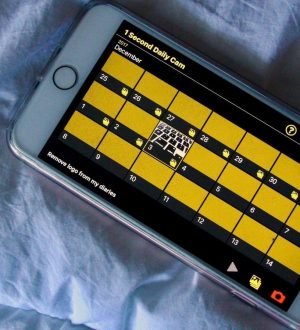
Отправляя сообщение, Вы разрешаете сбор и обработку персональных данных. Политика конфиденциальности.